Övervaka körningsinformation
På den här sidan kan du visa alla detaljer för en av dina körningar av datorflöde för den aktuella miljön. Med hjälp av informationen på den här sidan kan du få en bättre förståelse för hur flödena körs, vad som gick bra eller gick fel, samt alla användbara metadata (ägare, indata och annat).
Du får åtkomst till denna sida:
- från övervaktningsavsnittet i vänster navigering i Power Automate
- från aktiviteten Datorflöde: i fästpunkt för senaste körningar genom att välja en körning kortet för körda datorflöden.
- från Datorflödeskörningar
Körningsinformation
På körningsinformationens kort visas alla parametrar som är relaterade till din körning.
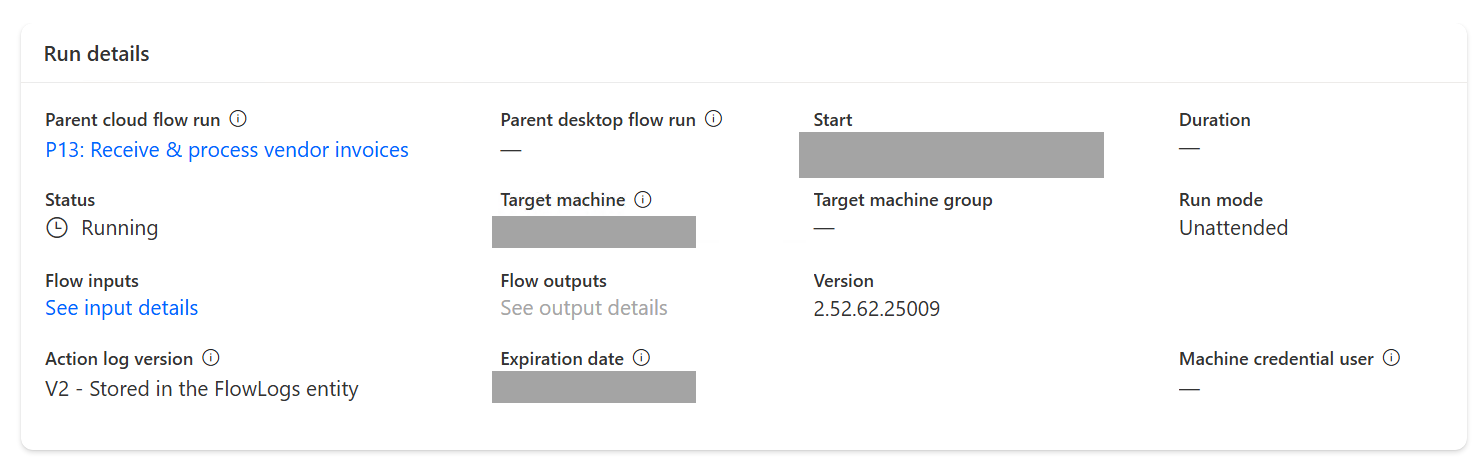
Överordnad molnflödeskörning: namnet på det molnflöde som innehåller det körda datorflödet. Länken omdirigeras till sidan med körningsinformation för det överordnade molnflödet (för bevakade och obevakade körningar). Om körningsläget är lokalt bevakat (flöde som utlöses från Power Automate för stationär dator) förblir fältet tomt.
Överordnad datorflödeskörning: Om det inte finns överordnat datorflöde förblir fältet tomt. Länken dirigeras till sidan med körningsinformation för det överordnade datorflödet.
Start: när åtgärden för datorflöde begärs.
Varaktighet: Varaktigheten för datorflöden omfattar steg där Power Automate försöker hitta måldatorn (den omfattar även perioden i kön när alla datorer redan är upptagna)
Status: visar resultat för datorflödeskörningar. Resultatet kan lyckas, misslyckas, avbrytas eller hoppas över.
Måldatorn: Denna ger dig information om den registrerade datorn som har valts för att köra datorflödet i bevakat eller obevakat läge. Om du kör med lokalt bevakat läge visas inte datorinformation.
Måldatorgrupp: När en dator ingår i en grupp eller när flödet körs i en värdbaserad grupp visas namnet på gruppen i det här avsnittet. Länken omdirigerar dig till informationssidan i gruppen.
Körläge: kan vara bevakat eller obevakat när flödet utlöses från molnet, lokalt bevakat när flödet utlöses manuellt från Power Automate för dator.
Flödesindata och -utdata: När ett datorflöde använder indata eller tillhandahåller utdata kan du visa information om både indata och utdata genom att klicka på Visa {inputs/outputs} information.
Kommentar
När indata/utdata är säkra indata/utdata visas inte värdet i informationen, utan endast {}. Indata och utdata kan också visas från Dataverse-tabellen
Flow session.Version: den version av handläggare för Power Automate för dator som används för att köra flödet.
Åtgärdsloggversion: anger vilken version av datorflödesloggen som används för den här körningen.
Utgångsdatum: avser det datum och den tid som åtgärdsloggar baserade på datorflödesloggar V2 börjar tas bort automatiskt.
Användare av datorns autentiseringsuppgifter: anger vilket datoranvändarnamn som används för att ansluta och köra skrivbordet på datorn.
Körningsstatus
Körstatusen är en tidslinje som gör det möjligt att förstå en datorflödeskörning från begäran till slutförande. Att köra ett datorflöde från ett molnflöde (bevakat eller obevakat) har tidigare steg innan de körs på din dator – tidslinjen beskriver dessa olika steg.
Det kan vara av avgörande betydelse för din orkestrering att du identifierar om ett steg tog för lång tid eller om ett datorflöde alltid misslyckas under samma steg.

Progressiv åtgärdsloggning
Obs
- Den här funktionen är endast tillgänglig när datorflödesloggar V2 har konfigurerats i din miljö.
- Du måste ha Power Automate för dator version 2.52 eller senare installerad för att kunna använda progressiv loggning.
När datorflödesloggar V2 är aktiverat får du uppdateringar av åtgärder i närapå realtid när datorflödet körs. Den här funktionen kan vara viktig för långvariga flöden som behöver frekvent övervakning av åtgärdsstatusuppdateringar under flödets körning.
Information om åtgärder
Med det här kortet kan du visa information och status för respektive åtgärd i ditt datorflöde:
- Start: tidsstämpel för när besöket startas.
- Underflöde: flödet kan bestå av ett eller flera underflöden. Som standard finns åtgärderna i huvudunderflödet. Med hjälp av den här informationen kan du snabbt identifiera i vilka underflöden åtgärden är att åtgärda potentiella fel.
- Åtgärdsindex: I skriptet för datorflöde länkas varje åtgärd till ett åtgärdsindex (detta motsvarar radnumret).
- Åtgärdsnamn
- Varaktighet
- Loggnivå: anger den förfallna åtgärdens nivå (Info/Varning/Fel). Den enda åtgärd som är associerad med en loggnivå är åtgärden loggmeddelande. För andra inloggade åtgärder förblir kolumnen tom.
- Status: I den här kolumnen visas resultatet av en körning för respektive åtgärd.
Som standard sorteras åtgärderna från det senaste till det första. Om du inte ser alla åtgärder på kortet väljer du ”Visa alla” för att visa den fullständiga listan med åtgärdsinformation.
Visa köhändelser
Köhändelselistan ger en detaljerad översikt över livscykelhändelser för datorflödeskörningar. Den innehåller status och förlopp för varje flödeskörning, tillsammans med motsvarande datorköhändelser, vilket gör det möjligt för användare att övervaka och förstå varje steg i processen.
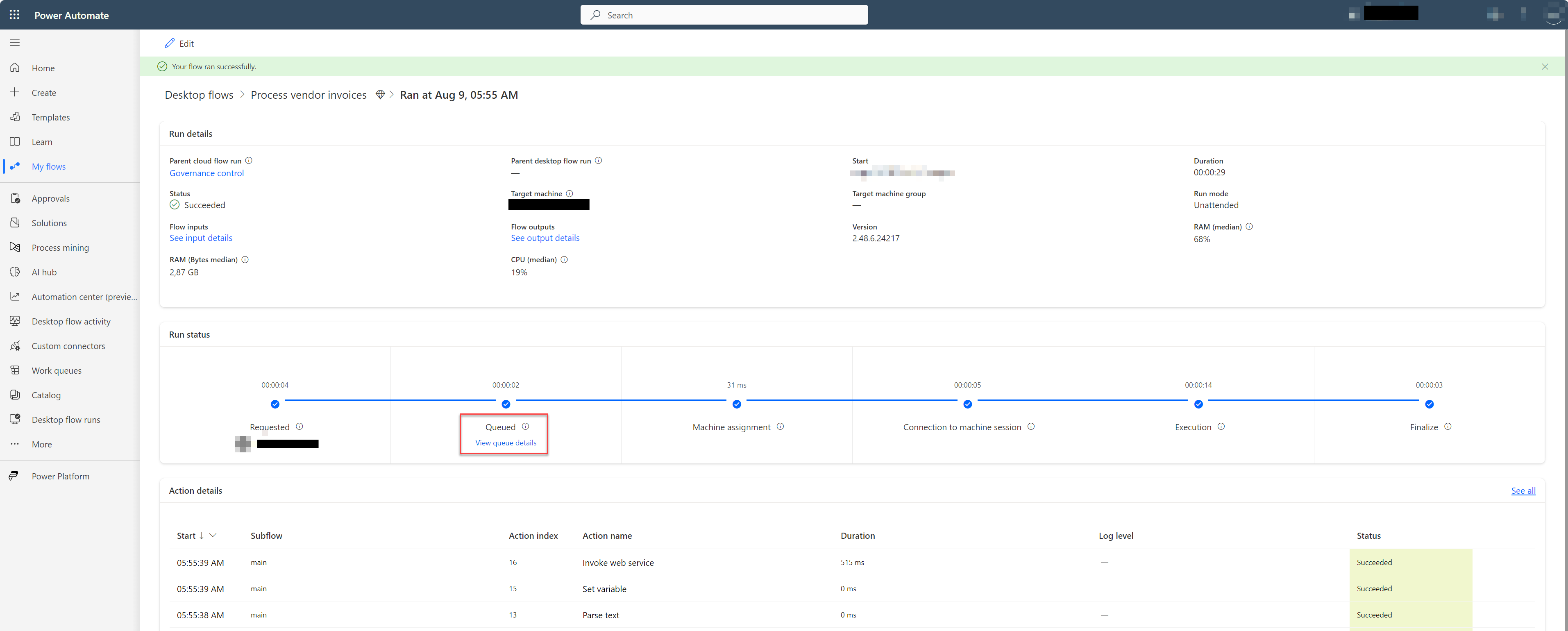
Obs
Köhändelser är endast tillgängliga för datorflöden som har startats från ett molnflöde.
I följande tabell visas de olika köhändelser som stöds av den här funktionen.
Köhändelser som stöds
| Händelsetext | Händelseinformation |
|---|---|
| En flödeskörning är köad och klar att köras | Datorflödestjänsten har tagit emot en datorflödeskörning och står nu i kö för att köras. |
| Flödeskörningen startas på datorn {0} | Datorflödestjänsten börjar köra datorflödeskörningen nu. |
| Datorn {0} returnerar felet {1} som gör att den inte kan acceptera körningsbegäran | Datorflödestjänsten valde en dator för att köra datorflödet, men datorn kunde inte acceptera begäran på grund av ett specifikt fel. |
| Innan datorn {0} kan starta körningen måste den slutföra några preliminära kontroller | Datorflödestjänsten valde en dator för att köra datorflödet. Maskinen måste fortfarande köra preliminära kontroller innan körningen kan starta. |
| Prioriteten för den här körningen har ändrats, vilket kan påverka dess position i kön | Medan körningen fortfarande stod i kö ändrades körningens prioritet. Detta kan påverka dess placering i kön. |
| Prioriteten för den här körningen har ändrats, vilket kan påverka dess position i kön | Medan körningen fortfarande stod i kö ändrades körningens prioritet. Detta kan påverka dess placering i kön. |
| Denna flödeskörning flyttades längst fram i kön och kommer att köras härnäst | Körningen flyttades längst fram i kön. Tjänsten kör den sedan så snart en tillgänglig värd hittas. |
| Denna flödeskörning flyttades tillbaka till dess tidigare plats i kön | En körning flyttades tidigare längst fram i kön, men åtgärden ångrades. Körningen går tillbaka till sin tidigare position. |
| Flödeskörningen slutfördes | Körningen slutfördes körningen utan fel. |
| Den här flödeskörningen slutfördes på {1}, men med felet {0} | Körningen slutfördes med körningen, men ett fel påträffades. |
Är det något annat du behöver hjälp med?
Informationspanel för köhändelse
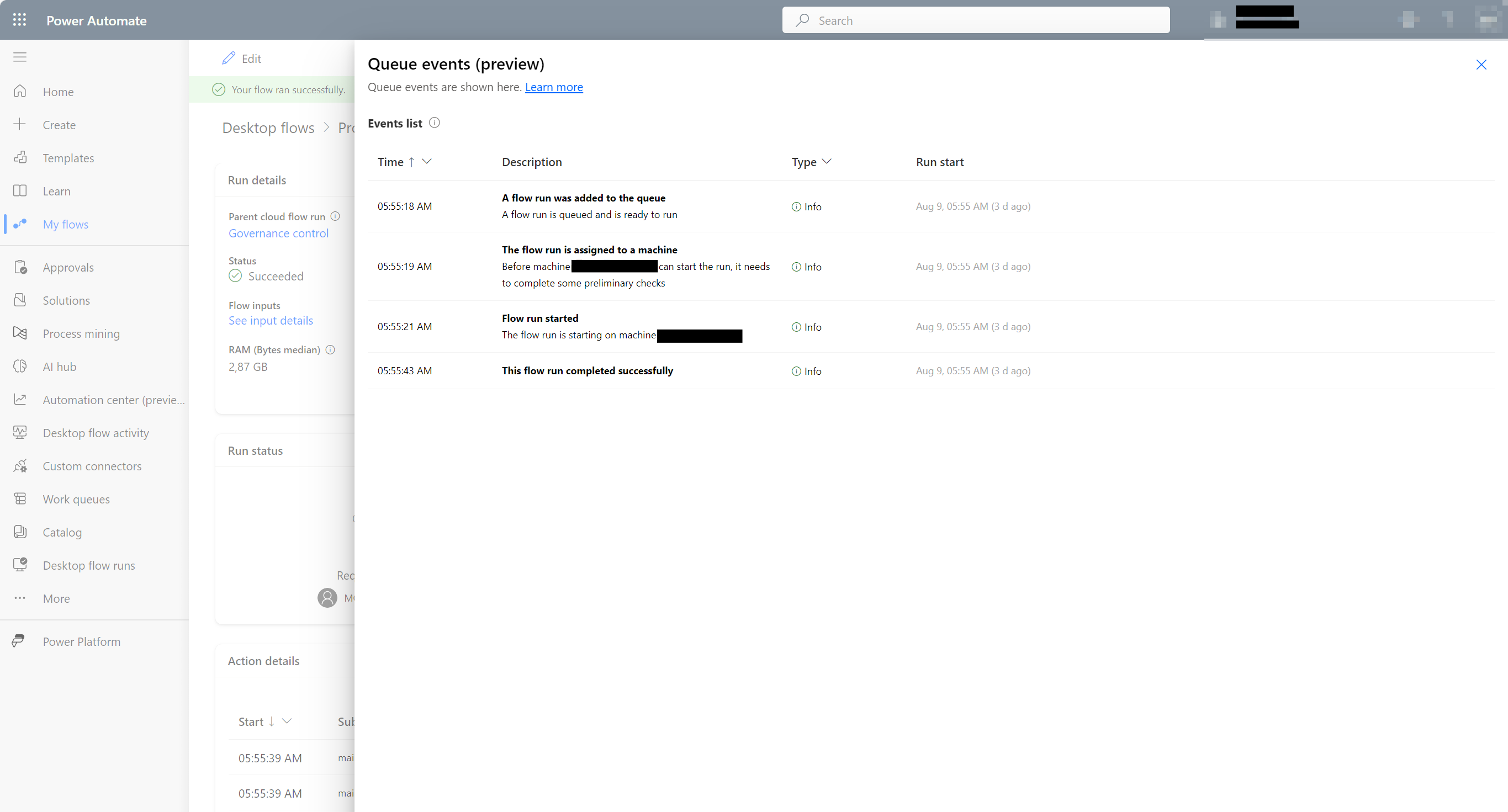
Lagringsplats för köhändelser
Som standard lagras köhändelsedata i sju dagar (10 080 minuter). Om du vill ändra varaktigheten för hur länge köhändelserna kan lagras kan du uppdatera värdet TTL för nya köloggsposter för datorflöde i organisationstabellen i organisationstabellen i en miljö som backas upp av Dataverse. Beroende på din miljös lagringskapacitet kan du justera lagringstiden för dessa köhändelseposter.
Värdet DesktopFlowQueueLogsTtlInMinutes i tabellen organisation kan ändras i Power Apps-tabelläsaren eller med Dataverse-webb-API.
Ändra tidsramar för kvarhållning av köhändelsedata
Om värdet DesktopFlowQueueLogsTtlInMinutes i tabellen Organisation bevaras varaktigheten för alla nya FlowRun-poster. Att minska värdet kan minska antalet FlowLog-poster, och det lagringsutrymme som används, som uppstår med tiden.
Beräkningsexempel för Time to Live-värden (TTL)
TTL-värden för Organization.DesktopFlowQueueLogsTtlInMinutes och FlowLog.TTLInSeconds anges i minuter. Följande tabell innehåller vanliga värden som kan användas i tabellerna Organisation och FlowLog-tabeller.
| dagar | Minuter |
|---|---|
| 1 dag | 1,140 minuter |
| 3 dagar | 4,320 minuter |
| 7 dagar | 10,080 minuter |
| 14 dagar | 20,160 minuter |
| 28 dagar | 40,320 minuter |
| 60 dagar | 68,400 minuter |
